インターネット上で信頼性が低いことがわかり、長い間苦労した後、最終的に正しいものを見つけましたこのバックアップだけで姿勢 QAQ が可能です。
ところで、JetBrains は素晴らしい会社です。同社の IDE シリーズ全体が最高の IDE であるため、学習して使用することを強くお勧めします。 Google の公式 Android Studio も同社の IDE に基づいています。 Eclipse よりもはるかに優れていると思います。最も重要なのは、美しくて操作しやすいことです。
#[推奨学習:#phpstorm チュートリアル #]1. 新しいプロジェクト
#1. 新しいプロジェクト ファイル -> 新しいプロジェクト。PHP 空のプロジェクトを選択します。2. プロジェクト ディレクトリを決定します。
場所列で、右側の... ボタンをクリックしてディレクトリを選択するか、手動で入力します。
3. PHP バージョンの決定
PHP 言語レベルの列
4. PHP インタープリターの決定
新しいプロジェクトのパーツ割り当て図
index.php に何かを出力するだけで、phpinfo()を呼び出すこともできます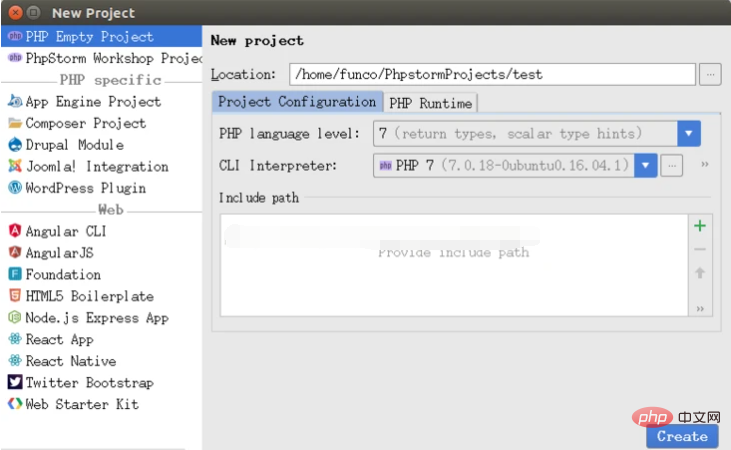
左上隅にある緑色のプラス記号をクリックしますをクリックし、[タイプ] で [ローカル フォルダー] または [マウントされたフォルダー] を選択し、[名前] で任意のフォルダーを選択して、[OK] をクリックします。 Apache ルート ディレクトリを選択します。ubuntu では、ここでは /var/www
## に設定します。以下の Web サーバー ルート URL は、ブラウザ起動時のルート リンクです。ここでは http://localhost に設定します。次に、phpstorm の下のプロジェクトのルート ディレクトリにあるindex.php を実行すると、phpstorm が自動的にそれを作成し、ブラウザは URL http://localhost/index.php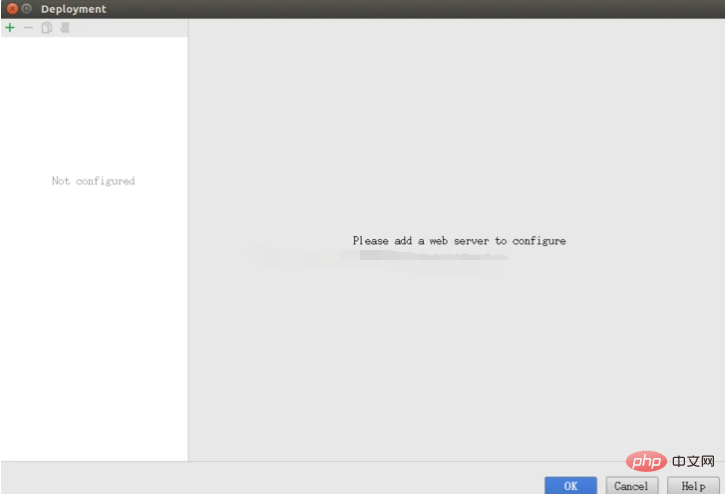 の Web ページを開きます。
の Web ページを開きます。
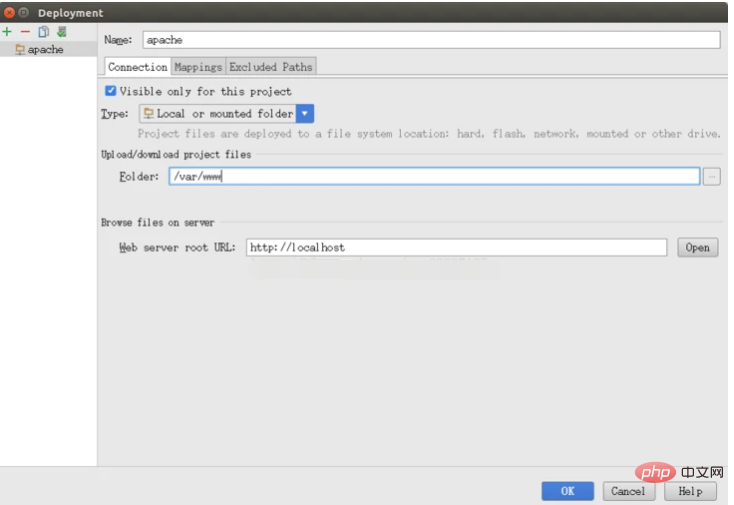 WebPath は相対アクセス パスです。前に Web サーバーのルート URL を設定しました。ここで設定したパスは、その URL に対する相対パスです。たとえば、次の場合ここでテストするように設定すると、公開後、ブラウザは自動的に URL「http://localhost/test/実行したいファイル名」を開きます。何も入力しない場合、URL は「http://」になります。実行ファイル名は「
WebPath は相対アクセス パスです。前に Web サーバーのルート URL を設定しました。ここで設定したパスは、その URL に対する相対パスです。たとえば、次の場合ここでテストするように設定すると、公開後、ブラウザは自動的に URL「http://localhost/test/実行したいファイル名」を開きます。何も入力しない場合、URL は「http://」になります。実行ファイル名は「
」なので、次の点に注意してください。 Apache の Web サービス ディレクトリ、Web アクセス ルート パス Web サーバー ルート URL、プロジェクト リリース ディレクトリ デプロイ パスサーバー上、サーバー上の相対アクセス パス WebPath。これら 4 つを必ず正しく設定してください
[OK]をクリックしてください
便宜上、トップ メニューで [ツール] -> [展開] -> [自動アップロード] オプションを選択することもできます。したがって、編集して保存すると、Phpstorm は、指定したディレクトリにプロジェクトを公開するのを自動的に支援します。
4. 実行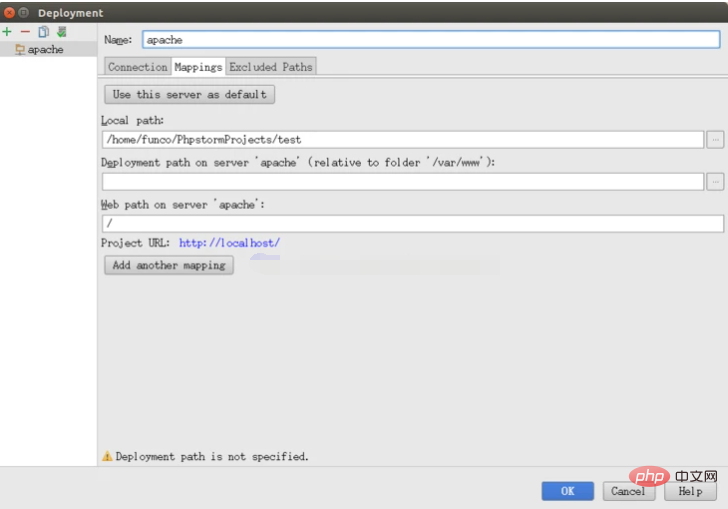 index.phpの編集ページにマウスを置くと、右上隅に小さなブラウザアイコンの列がポップアップ表示されます。実行したいブラウザをクリックすると、PHP がブラウザを開き、前に設定した URL を自動的に開きます
index.phpの編集ページにマウスを置くと、右上隅に小さなブラウザアイコンの列がポップアップ表示されます。実行したいブラウザをクリックすると、PHP がブラウザを開き、前に設定した URL を自動的に開きます
ショートカット キー Ctrl SHIFT F10 を使用して実行することもできます。Firefox では、CTRL W を使用して現在のウィンドウを閉じ、Alt タブを使用してウィンドウを切り替えることができます。
よりプロフェッショナルに見えるようにショートカット キーを使用する方法を学びましょう=3=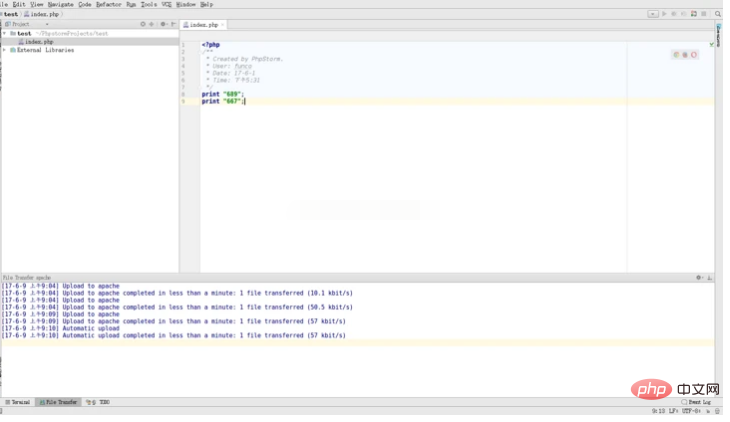
phpstorm の技術記事の詳細については、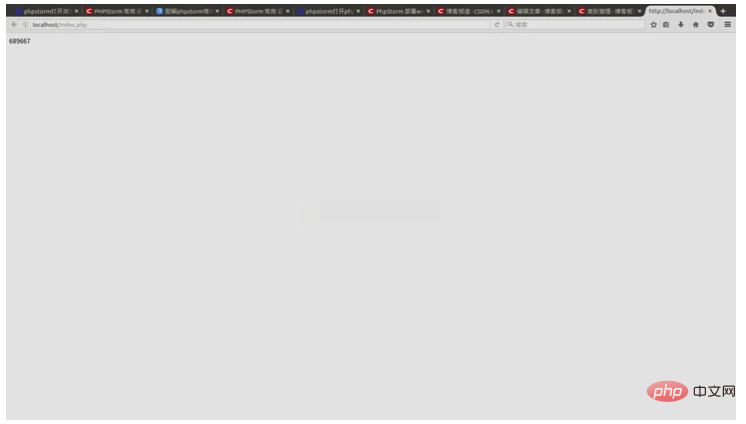

















![[Web フロントエンド] Node.js クイック スタート](https://img.php.cn/upload/course/000/000/067/662b5d34ba7c0227.png)



